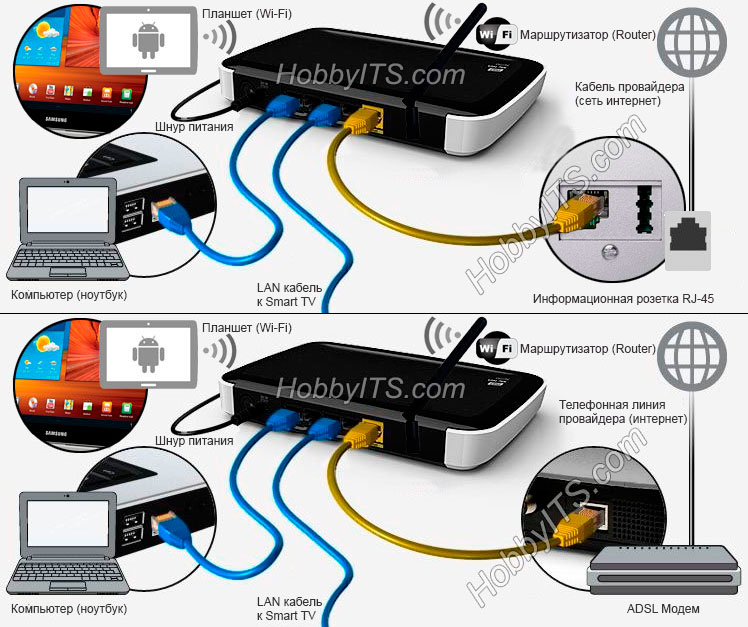- Как выбрать роутер для дома
- С чего начать
- Квартира-студия
- Геймер
- Семья в городской квартире
- Загородный дом
- Как роутер подключает устройства к интернету
- Проводное соединение
- WAN-порты — для связи с провайдером
- LAN-порты — для соединения домашней техники с роутером
- Выберите в каталоге
- Скорость проводного подключения
- Выберите в каталоге
- Поддержка 3G/4G
- Выберите в каталоге
- Стандарт Wi-Fi — шестое поколение
- Wi-Fi 4
- Wi-Fi 5
- Wi-Fi 6
- Диапазоны Wi-Fi — лучше два
- 2,4 ГГц
- 5 ГГц
- Двухдиапазонные
- Трехдиапазонные
- Выберите в каталоге
- Антенны — внешние или внутренние?
- Встроенные
- Внешние
- Зона действия — что на нее влияет
- Выберите в каталоге
- Бесшовный роуминг — система Mesh
- Назначение и функции маршрутизатора в локальной сети
- Зачем нужен маршрутизатор?
- Принцип работы маршрутизатора.
- Читайте также
Как выбрать роутер для дома
Видеозвонки, работа с облачными сервисами, онлайн-фильмы, игры — для всего этого нужен стабильно работающий интернет. Разберемся, какой роутер выбрать, чтобы забыть о проблемах с соединением.
Видеозвонки, работа с облачными сервисами, онлайн-фильмы, игры — для всего этого нужен стабильно работающий интернет. Разберемся, какой роутер выбрать, чтобы забыть о проблемах с соединением.
С чего начать
Сначала решите, куда вы будете устанавливать роутер и что к нему подключать. Чем больше в доме людей, гаджетов и квадратных метров, тем более мощное устройство вам понадобится. Для девушки или парня в квартире-студии будет достаточно недорогого роутера. Для семьи с двумя школьниками и родителями-фрилансерами, которые живут в трехкомнатной квартире с железобетонными стенами, понадобится двухдиапазонный роутер с внешними антеннами, в большом загородном доме пригодится система Mesh.
Квартира-студия
Геймер
Семья в городской квартире
Загородный дом
Как роутер подключает устройства к интернету
Роутер (маршрутизатор) — это устройство, которое получает интернет от провайдера и передает его на устройства, подключенные к внутренней сети: на ваш смартфон, планшет, ноутбук, стационарный компьютер, игровую приставку, медиаплеер, телевизор со Smart TV.
Соединение передается по проводу и по Wi-Fi, благодаря встроенной точке доступа. У роутера есть процессор, оперативная память, операционная система, поэтому в нем могут быть дополнительные сервисы, например, VPN.
Проводное соединение
Для соединения с интернетом через кабель используются специальные разъемы в роутере — WAN- и LAN-порты.
WAN-порты — для связи с провайдером
Кабель подключается к роутеру через WAN-порт. Обычно он выделен цветом и надписью «WAN» или «INTERNET». Сетевой инженер, который придет настраивать роутер, может называть его «uplink». Узнайте в техподдержке, какой способ подключения предлагает провайдер. Для домашнего интернета чаще всего используют порт Ethernet.
- Ethernet. Универсальный и самый распространенный вариант кабеля. Если услышите «витая пара» или «патч-корд» — это все тоже про Ethernet.
- ADSL. Обеспечивает подключение по телефонной линии, подходит для отдаленных населенных пунктов, встречается редко.
- GPON. Позволяет подключаться к интернету с помощью оптоволоконного кабеля.
LAN-порты — для соединения домашней техники с роутером
Разъемы этого типа нужны для подключения устройств с помощью провода. От количества LAN-портов зависит, сколько устройств одновременно могут иметь доступ к интернету по кабелю. Чаще всего встречаются модели с четырьмя портами. Количество портов можно расширить с помощью свитча — сетевого разветвителя.
Выберите в каталоге
Для компьютера, игровой приставки, Smart-телевизора и другой стационарной техники лучше использовать именно проводное соединение — оно до сих пор остается самым быстрым и стабильным. И не мешает смартфону или планшету получать сигнал по Wi-Fi.
Скорость проводного подключения
Самые распространенные стандарты скорости передачи данных для проводного подключения:
Скорость особенно важна, если вы играете в онлайн-игры, смотрите фильмы в онлайн-кинотеатрах, часто скачиваете тяжелые файлы. Чтобы пользоваться преимуществами Gigabit Ethernet, убедитесь, что провайдер и тарифный план обеспечивают скорость выше 100 Мбит/c.
Если вы запланировали ремонт, заложите в проект специальные Ethernet-розетки, чтобы кабель не мешался под ногами. Для размещения внутри стены он должен иметь соответствующий тип оболочки.
Выберите в каталоге
Поддержка 3G/4G
Позволяет создать резервный канал связи на случай, если пропадет проводной интернет, а еще это чуть ли не основной способ подключить к сети загородный дом. В роутерах с поддержкой 3G/4G есть разъем для сим-карты или USB-модема. Скорость интернета будет зависеть от многих факторов, в том числе от возможностей вашего провайдера.
Выберите в каталоге
К USB-порту подключают не только USB-модем для резервного интернета. Благодаря ему роутер может использоваться как флешка или внешний жесткий диск, на котором удобно хранить файлы в общем доступе, или принтер-сервер — чтобы отправлять документы на печать с любого устройства в домашней сети.
Стандарт Wi-Fi — шестое поколение
Существует шесть поколений стандартов Wi-Fi, седьмой уже в разработке. Они отличаются пропускной способностью, то есть максимальной скоростью передачи данных в беспроводной сети при идеальных условиях. Для упрощения стандарты переименовали. Вместо численно-буквенных обозначений типа 802.11ax теперь используется только номер поколения — Wi-Fi 6.
Реальная скорость интернета зависит от количества антенн, расстояния до роутера, толщины стен. Для ежедневных задач, например, проверки электронной почты, общения в соцсетях, чтения «Википедии», скачивания музыки и просмотра роликов, подойдет Wi-Fi 4. Если вы смотрите видео 4К, играете в онлайн-игры, проводите трансляции, выбирайте Wi-Fi 5 или Wi-Fi 6.
Wi-Fi 4
Wi-Fi 5
Wi-Fi 6
Диапазоны Wi-Fi — лучше два
- Частота — это скорость передачи сигнала. Самые распространенные диапазоны частот — 2,4 ГГц и 5 ГГц. Роутеры, которые работают в двух диапазонах, лучше сохраняют соединение. Если сигнал на одном из них пропадет, они переключатся на другой. Для тех, кому нужны максимальная скорость и стабильность, например, для геймеров, созданы многодиапазонные роутеры.
2,4 ГГц
5 ГГц
Двухдиапазонные
Трехдиапазонные
Выберите в каталоге
Антенны — внешние или внутренние?
Чем больше антенн, тем лучше сигнал распространяется в пространстве и тем стабильнее прием на каждом подключенном девайсе. Но они не увеличивают возможности стандарта Wi-Fi, вашего провайдера и тарифного плана. Антенны бывают внутренними и внешними.
Во многих роутерах можно заменить внешние антенны или подключить дополнительные, чтобы улучшить сигнал. Как правило, такие устройства имеют разъемы TS9 или SMA.
Встроенные
Роутер занимает меньше места, вписывается в интерьер, но мощность сигнала чуть ниже.
Внешние
Более мощные, нужно чуть больше места для установки роутера.
Зона действия — что на нее влияет
Дальность передачи сигнала в помещении зависит от мощности сигнала, расположения роутера и от окружающей среды. Кирпичные, бетонные стены, дверь с жалюзи, холодильник будут выступать помехами. Например, две бетонные стены снизят радиус действия сигнала частотой 2,4 ГГц на 20-30%, а сигнал частотой 5 ГГц, скорее всего, заглушат.
Если в зону действия попадает не вся квартира, можно установить несколько роутеров, а лучше воспользоваться специальными устройствами — повторителями беспроводного сигнала. Они позволяют увеличить покрытие сигнала Wi-Fi, а также могут принимать беспроводной сигнал и передавать его по кабелю на другие устройства. Для их установки необходима розетка 220В.
Выберите в каталоге
Бесшовный роуминг — система Mesh
Обычно используют в сильно изолированных помещениях или помещениях площадью более 120 кв. м. Технология обеспечивает постоянное и устойчивое соединение по всему дому, устраняет «слепые зоны». Видеоконференция или фильм не прервется, если вы перейдете в другую комнату или подниметесь на второй этаж.
Бесшовную зону покрытия Wi-Fi создает система типа Mesh. Она состоит из центрального маршрутизатора и дополнительных адаптеров, которые уже не нужно подключать к интернету по кабелю или с помощью USB-модема. Ноутбук или смартфон автоматически переключаются на роутер или адаптер, который обеспечивает самый стабильный сигнал в данной точке дома или квартиры. Это происходит практически мгновенно.
Площадь бесшовной зоны легко увеличить. Пристроили к дому мастерскую или построили на участке отдельный гостевой домик — просто купите еще один адаптер или используйте направленные антенны.
Назначение и функции маршрутизатора в локальной сети
В этой статье мы поговорим о назначении и функции маршрутизатора минуя толстые и сухие фолианты и не прибегая к нудной лекции. Но и рассказать о маршрутизаторе легко и непринужденно тоже вряд ли получиться, ибо тема предполагает фундаментальную базу и содержит ряд сетевых терминов. Несмотря на это, я постараюсь донести до простых обывателей информацию о принципе работы такого высокотехнологичного устройства, как маршрутизатор.
Зачем нужен маршрутизатор?
Обычно для создания простой локальной сети (компьютерной сети) построенной на технологии Ethernet или Wi-Fi используется сетевое устройство (маршрутизатор, модем, коммутатор, точка беспроводного доступа…). Но из всего этого многообразия сетевых устройств нас интересует маршрутизатор. Так зачем он нужен и какую роль ему отвели разработчики в локальной сети?
Маршрутизатор (router) — это сетевой компьютер связывающий участки локальной сети, который обрабатывает полученные данные по заданным правилам администратора и опираясь на таблицу маршрутизации определяет путь для пересылки данных.
Чтобы было более понятно, давайте разберем участие маршрутизатора в домашней локальной сети. Предположим, что у вас дома есть настольный компьютер (desktop), ноутбук (laptop), принтер или МФУ (Многофункциональное устройство), планшет и в добавок вы хотите купить телевизор Smart с 3D. К вам в квартиру заходит всего лишь один кабель LAN по которому провайдер предоставляет вам доступ к сети интернет. Возникает вопрос: «Как одновременно всем устройствам дать выход в сеть интернет, если кабель от провайдера в квартире один?».
Вот тут-то и приходит на помощь беспроводной маршрутизатор, который можно подключить к кабелю провайдера (верхнее изображение) и дать всем устройствам (Smart TV, компьютер, планшет…) выход в сеть интернет. Если провайдер использует телефонные линии, то подключение маршрутизатора к сети интернет выполняется через модем (нижнее изображение). Связь домашних устройств с беспроводным маршрутизатором осуществляется по кабелю LAN (опрессовка витой пары без инструмента) и по беспроводной сети Wi-Fi (примеры слабого сигнала Wi-Fi).
Принцип работы маршрутизатора.
Таким образом маршрутизатор связывает разнородные сегменты сети (локальную домашнюю сеть и глобальную сеть интернет) и на основе таблицы маршрутизации отправляет данные адресату.
Таблица маршрутизации — это электронная база данных в маршрутизаторе, которая представляет из себя некий набор правил. В ней содержится информация о сетевых маршрутах по которой определяется наилучший путь для передачи пакета данных.
Таблица содержит в себе адрес и маску сети назначения, адрес шлюза (маршрутизатор в сети на который отправляются данные), метрику (расстояние) и интерфейс (имя или идентификатор устройства).
Следует сказать, что маршрутизатор в отличии от коммутатора не умеет составлять таблицу на основе информации из полученных пакетов. Она храниться в его памяти и может создаваться динамически или статически.
Через специальные протоколы маршрутизатор время от времени по каждому адресу отправляет тестовую информацию и на полученных данных поддерживает фактическую карту сети. Другими словами маршрутизаторы периодически сканируют сеть и обмениваются информацией друг о друге и сети к которой они подключены. Этот процесс называется динамической маршрутизацией.
Статическая маршрутизация подразумевает создание таблицы администратором вручную. В этом случае вся маршрутизация выполняется без участия специальных протоколов.
В отличии от коммутатора (Switch/уровень 2 в OSI/»Канальный») и концентратора (Hub/уровень 1 в OSI/»Физический») маршрутизатор стоит на голову выше, так как работает на третьем уровне в модели OSI (базовая эталонная модель), который называется «Сетевым».
На этом буду заканчивать данный пост потому, что теперь вы знаете принцип работы маршрутизатора. Конечно, на деле функции маршрутизатора шире и работает он гораздо сложнее, но я надеюсь, что у меня получилось вам рассказать без «воды» просто о сложном.